Назначение администраторов Viva Glint
Добро пожаловать в Microsoft Viva Glint! Если вы попали на эту страницу, клиент уже должен быть подготовлен.
Если подготовка клиента еще не завершена, настройте клиент Microsoft Viva.
Если подготовка клиента завершена, выполните следующие действия, чтобы продолжить Viva Glint развертывания.
Важно!
Если вы выполняете миграцию из LinkedIn Glint, администратору M365 не нужно назначать Glint администраторов в Центре администрирования. Администратор пользователи переносятся в роль Администратор Компании в рамках технической миграции в Microsoft Viva Glint.
Назначение администраторов Viva Glint в Центр администрирования Microsoft 365
Как глобальный Администратор клиента вы используете Администратор службы Microsoft Viva Glint по умолчанию. Это означает, что у вас есть полный контроль над подписками в продукте Viva Glint, и вы можете получить доступ ко всем данным. Кроме того , и что важно , вы можете назначить Viva Glint роли администратора службы другим пользователям.
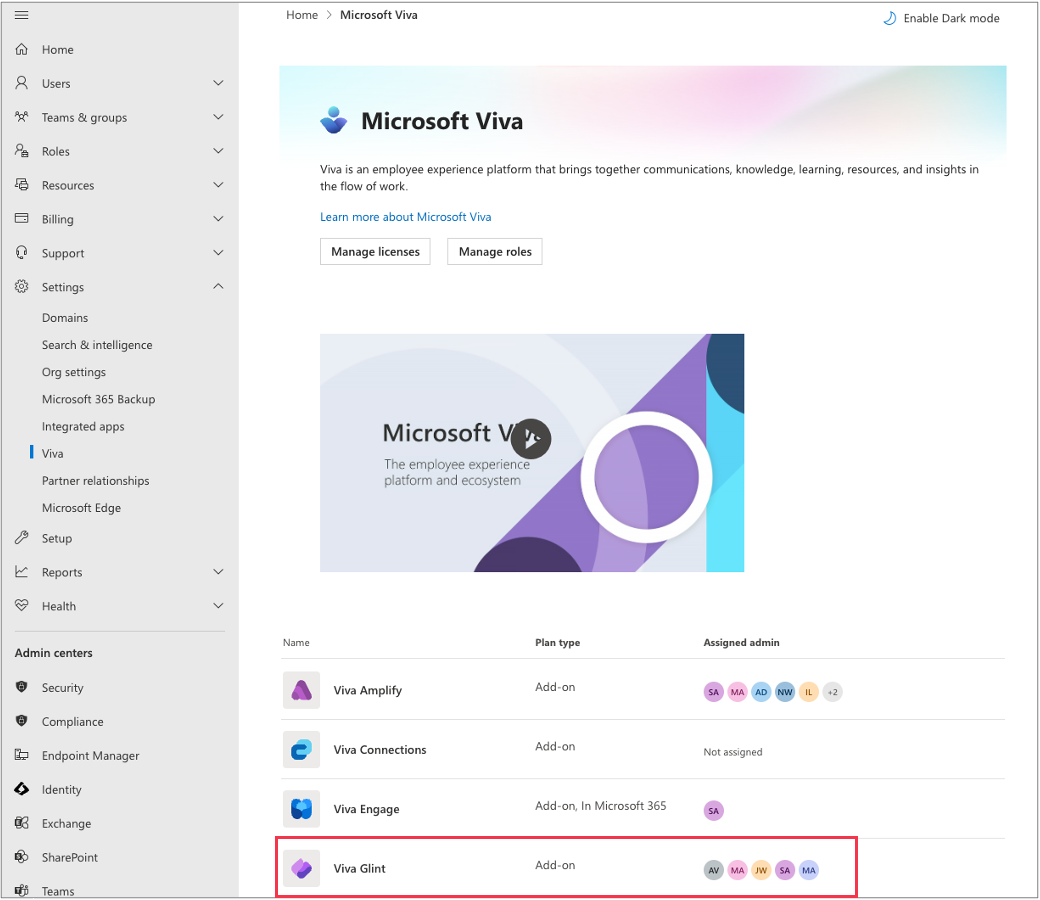
Предостережение
Не назначайте пользователей службы поддержки или партнеров роли Comapny Администратор в Центр администрирования Microsoft 365. Добавление внешних пользователей на платформу Viva Glint.
Чтобы назначить администраторов, выполните приведенные далее действия.
Убедитесь, что все пользователи Glint администраторов служб имеют свои имя, фамилию, идентификатор сотрудника и Email заполнены в Microsoft Entra. Управление сведениями профиля пользователя Entra.
Важно!
Чтобы избежать ошибок дублирования при передаче файлов в будущем, убедитесь, что значения идентификатора сотрудника для этих пользователей соответствуют идентификатору сотрудника из информационной системы кадров (HRIS), который будет использоваться для передачи данных в Viva Glint.
Войдите в центр администрирования Microsoft 365.
Перейдите в раздел Параметры и выберите Viva.
В списке приложений выберите Viva Glint.
Выберите Назначить Glint администратора службы и выберите Добавить пользователей.
Найдите и выберите пользователей администраторов служб.
Выберите Добавить , чтобы назначить пользователей.
Новые назначенные пользователи отображаются в приложении Viva Glint в роли Администратор компании в течение нескольких минут.
Примечание.
Чтобы добавить внешних пользователей, например партнеров или участников команды Viva Glint, используйте руководство по управлению внешними пользователями.
Текущие Viva Glint добавления администраторов
После назначения начальных администраторов в Центр администрирования Microsoft 365 администраторы Viva Glint смогут назначать и отменять назначение пользователей роли Администратор компании в приложении Viva Glint.
В приложении Viva Glint:
- Перейдите в раздел Конфигурация и выберите Люди.
- Найдите и выберите пользователя.
- В профиле пользователя щелкните значок карандаша, чтобы изменить роли пользователей.
- Выберите или снимите флажок Company Администратор, чтобы добавить или удалить пользователя из роли.
- Выберите Сохранить.
Примечание.
Как администратор Viva Glint, выполните следующие действия, чтобы удалить глобального администратора M365 из роли Администратор Viva Glint Company, если этот пользователь не должен иметь доступа к результатам опроса.